Lorg do iPhone ma tha e air a ghoid no air chall
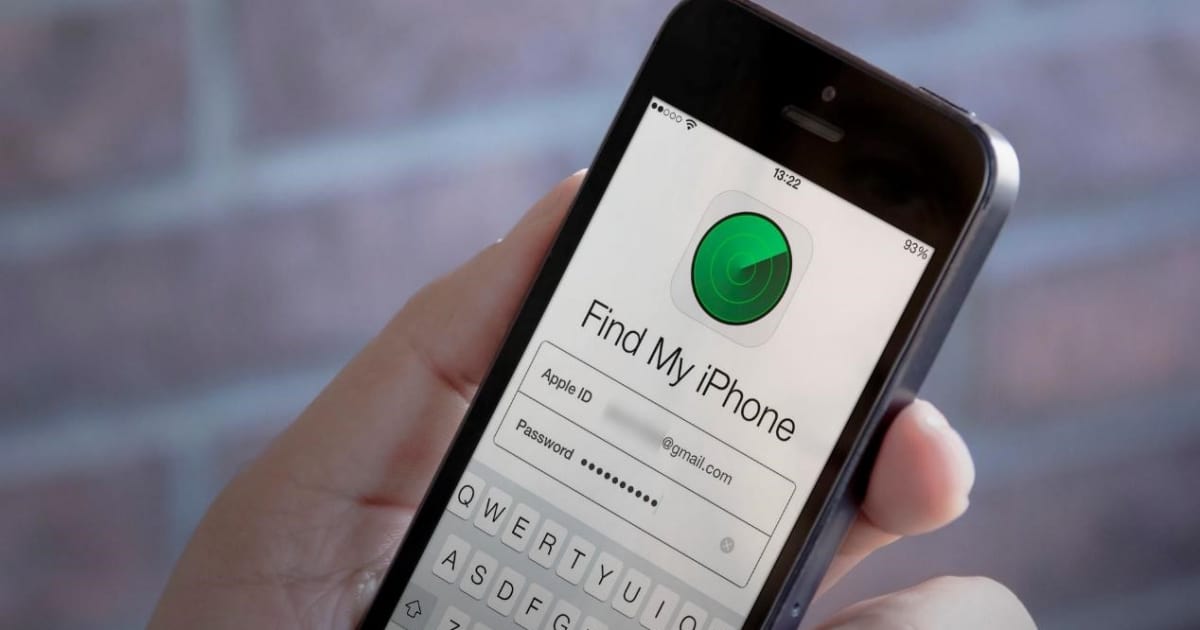
Lorg do iPhone ma tha e air a ghoid no air chall
Lorg do iPhone ma tha e air a ghoid no air chall
Cha leig thu leas a bhith draghail nuair a chailleas tu an iPhone agad, oir tha mòran dhòighean eadar-dhealaichte ann a chuidicheas tu gus fhaighinn air ais eadhon ged nach eil e ceangailte ris an eadar-lìn no nuair a tha am bataraidh marbh.
Tha seo mar thoradh air mar a thug Apple a-steach mòran innealan agus feartan san t-siostam obrachaidh aige a leigeas leat am fòn agad fhaighinn air ais gu furasta nuair a thèid a chall no a ghoid.
Ma tha an aplacaid Find My air a chomasachadh air an iPhone agad, faodaidh tu an aon app a chleachdadh air do iPad airson a lorg.
Ged, chan fhaic thu an suidheachadh cruinn-eòlasach fìor-ùine. Ach, leigidh an app Find My fios dhut far a bheil am fòn mu dheireadh gun fhios nach ruith am bataraidh a-mach.
Ma tha am fòn agad far loidhne ach fhathast ag obair, bidh an aplacaid a’ dearbhadh suidheachadh gnàthach an fhòn.
Gus seo a dhèanamh, lean na ceumannan seo:
• Fosgail an Find My app air do iPad.
• Cliog air an Innealan tab.
• Tha mapa a’ sealltainn na h-innealan gnìomhaichte agad a’ nochdadh san tagradh.
• Tagh an caillte iPhone anns an liosta de dh'innealan.
• Thoir gnogag air an Stiùiridhean roghainn gus faighinn an tuairmseach location a 'fòn nuair a thèid e a dhìth ma tha am bataraidh a' ruith a-mach.
• Mura h-eil am fòn ceangailte ris an eadar-lìon ach gu bheil e ag obair, faodaidh tu tapadh air an roghainn claisneachd cluich gus do chuideachadh le bhith a’ lorg am fòn.
• Faodaidh tu cuideachd tog am putan ri taobh Cuir fios thugam ma lorgar am fòn gus fiosan a chuir agus ùraich an àite fòn an ath thuras a thèid a thionndadh air.
Ma thèid an iPhone a chuir dheth, nochdaidh e thairis air a’ mhapa agus am bàr-taoibh mar fhòn sgrion bàn. Ach ma tha e air, nochdaidh e tron mhapa agus am bàr-taobh mar fhòn le scrion gnìomhach.
Leugh cuideachd: Fix iPhone Apps stad duilgheadas
Lorg fòn caillte tro inneal cuideigin eile
Faodaidh cuid eile do chuideachadh gus an iPhone caillte agad a lorg le bhith a’ leigeil leat logadh a-steach don fhòn agad tron inneal aca.
Gus seo a dhèanamh, lean na ceumannan seo:
• Fosgail an Find My app air do iPhone.
• Tagh an taba I.
• Briog air na "Cuidich a Friend" roghainn.
• Clàraich a-steach le do iCloud Thùsail.
• Nuair a thèid a bhrosnachadh gus am facal-faire agad a shàbhaladh, tagh an roghainn Chan eil a-nis.
Faodaidh tu a-nis na ceumannan san earrann roimhe seo a leantainn gus am fòn a lorg. Nuair a bhios tu deiseil, tap air d’ ainm air taobh deas an iPhone agad san app Find My. Agus an uairsin cliog air an roghainn airson logadh a-mach.
Lorg am fòn agad a’ cleachdadh a’ choimpiutair
Faodaidh tu cuideachd a 'cleachdadh brabhsair-lìn a' choimpiutair agad a lorg do chall iPhone. Gus seo a dhèanamh, lean na ceumannan seo:
• Rach gu làrach-lìn iCloud tro bhrabhsair-lìn a 'choimpiutair agad.
• Clàraich a-steach le do Apple Thùsail.
• Cliog air an Lorg My iPhone icon.
• Tagh an All innealan roghainn aig a 'mhullach agus an uair sin tagh an iPhone a tha air chall.
• Seall mapa dhut a' sealltainn far a bheil am fòn air chall.
Cuir an gnìomh am feart modh caillte
Nuair a chleachdas tu Find My gus iPhone caillte a lorg, chì thu roghainn ris an canar Mark as Lost. Nuair a chuireas tu an roghainn seo an gnìomh, bidh e a’ glasadh am fòn agad air astar agus a’ taisbeanadh teachdaireachd prìobhaideach le àireamh fòn as urrainn dhut a ruighinn troimhe.
Tha an app Apple Pay ciorramach, a bharrachd air a’ mhòr-chuid de bhrathan app a chuir dheth, ach faodaidh am fòn agad fiosan is teachdaireachdan fhaighinn fhathast.
A bharrachd air an sin, bidh am modh a’ tionndadh air seirbheisean suidheachaidh gus an urrainn dhut am fòn a lorg san app Find My.
Le bhith a’ comharrachadh mar chall feumaidh am fòn agad a bhith ag obair. Mura h-eil, faodaidh tu fhathast am feart a stèidheachadh. Ach cha tèid a chuir an gnìomh ach nuair a thèid am fòn a chuir air agus ceangailte ris an eadar-lìn no bluetooth.
Gus an comharra a chuir an gnìomh mar fheart a tha a dhìth, lean na ceumannan seo:
• Fosgail an Find My app air do iPad.
• Lorg an inneal agad a tha air chall.
• Fon Comharra mar a tha a dhìth earrann, tagh an Activate roghainn.
• Cliog air an Lean air adhart roghainn.
• Cuir a-steach àireamh fòn a dh'fhaodar a ghairm air eagal 's gu bheil cuideigin a' lorg am fòn agad agus an uairsin cliog air an ath roghainn.
• Sgrìobh teachdaireachd a thaisbeanadh air an sgrìn-ghlasaidh, agus an uair sin cliog air an Gnìomhaich roghainn.
Lorg iPhone caillte a’ cleachdadh Google Maps
Mura h-eil am feart Find My Phone air a chomasachadh air an inneal agad, feumaidh tu a dhol air ais gu na ceumannan agad nuair a thèid thu air chall. Ach ma bheir thu comas don fheart eachdraidh àite ann an Google Maps, gheibh thu eòlas air an àite mu dheireadh den fhòn a chaidh air chall.
Gus seo a dhèanamh, lean na ceumannan seo:
• Rach gu ceangal seo tro bhrabhsair-lìn air a 'choimpiutair agad no fòn.
• Clàraich a-steach don chunntas Google agad.
• Tagh an ceann-latha a chaidh am fòn a chall.
• Thoir sùil air an àite mu dheireadh agad gus faighinn a-mach càite an do chaill thu am fòn agad.
Cuspairean eile:
Ciamar a dhèiligeas tu ri do leannan às deidh dha tilleadh bho bhriseadh?






